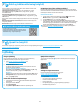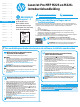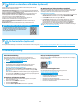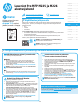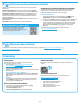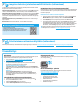HP LaserJet Pro MFP M225, M226 - Getting Started Guide
22
Nederlands ......22
English .............. 1
Dansk ............. 19
Català ............. 16
Español ........... 13
Italiano ........... 10
Deutsch ............. 7
Français ............ 4
Norsk .............. 37
Lietuvių .......... 34
Latviešu .......... 31
Suomi ............. 28
Eesti ............... 25
Svenska .......... 43
Português ....... 40
Windows
1. Sluit behalve voor Windows 8, 8.1 of RT de USB-kabel niet aan voordat
u de software hebt geïnstalleerd. Verwijder de kabel als deze al
verbonden is voordat u verdergaat. Het installatieprogramma vraagt
uom de kabel aan te sluiten wanneer dit nodig is.
2. Ga verder met ‘6. De software-installatiebestanden zoeken
ofdownloaden’.
OPMERKING: Selecteer tijdens de software-installatie de optie voor
Deze computer rechtstreeks met een USB-kabel verbinden.
Mac
1. Sluit de USB-kabel tussen de computer en de printer aan voordat u de
software installeert.
2. Ga verder met ‘6. De software-installatiebestanden zoeken of
downloaden’.
Ingebouwde draadloze netwerkverbinding
(alleen draadloze modellen)
1. Raak de knop Draadloos aan op het bedieningspaneel van de
printer om de printer te verbinden met een draadloos (Wi-Fi) netwerk.
Raak Wireless menu (Menu draadloos) en vervolgens Wireless Setup
Wizard (Draadloze installatiewizard) aan.
2. Selecteer de netwerknaam in de SSID-lijst of voer de netwerknaam in
als deze niet in de lijst staat.
3. Gebruik het toetsenbord om de wachtwoordzin in te voeren en raak
vervolgens de knop OK aan.
4. Wacht terwijl de printer een netwerkverbinding opstelt.
5. Raak op het bedieningspaneel van de printer de knop Netwerk
aan.
Als een IP-adres wordt vermeld, is de netwerkverbinding tot stand
gebracht. Anders wacht u een paar minuten en probeert u het opnieuw.
Noteer het IP-adres voor gebruik tijdens de software-installatie.
Voorbeeld IP-adres: 192.168.0.1
6. Om af te drukken vanaf een computer gaat u verder met ‘6. De
software-installatiebestanden zoeken of downloaden.’ Om alleen af
te drukken vanaf een telefoon of tablet gaat u verder met ‘8. Mobiel en
draadloos afdrukken.’
OPMERKING: Selecteer tijdens de software-installatie de optie voor
Help mij om voor de eerste keer een draadloze verbinding in te
stellen.
Het IP-adres handmatig congureren
Zie de gebruikershandleiding voor de printer voor informatie over het handmatig
congureren van het IP-adres www.hp.com/support/colorljMFPM225 of
www.hp.com/support/colorljMFPM226.
Bekabelde (Ethernet) netwerkverbinding
Gebruik een standaardnetwerkkabel.
1. Sluit de netwerkkabel aan op de printer en op het netwerk. Wacht
enkele minuten zodat de printer een netwerkadres kan ophalen.
2. LCD-bedieningspanelen: Druk op de knop Instellingen
. Open het
menu Netwerkinstellingen en selecteer IP-adres weergeven om het
IP-adres of de hostnaam weer te geven.
Touchbedieningspanelen: Raak de knop Network
(Netwerk) aan
vanaf het beginscherm op het bedieningspaneel van het product om
het IP-adres of de hostnaam weer te geven.
3. Als een IP-adres wordt vermeld, is de netwerkverbinding tot stand
gebracht. Anders wacht u een paar minuten en probeert u het opnieuw.
Noteer het IP-adres voor gebruik tijdens de software-installatie.
Voorbeeld IP- adres: 192.168.0.1
Zie voor het handmatig congureren van het IP-adres ‘Het IP-adres
handmatig congureren.’
4. Ga verder met ‘6. De software-installatiebestanden zoeken of
downloaden.’
OPMERKING: Selecteer tijdens de software-installatie de optie voor
Verbinding maken via een netwerk.
BELANGRIJK:
Volg
Stappen 1 - 3
op de poster voor
het instellen van de
printerhardware en ga
vervolgens door met stap
4 aan de rechterkant.
www.hp.com/support/colorljMFPM225 www.register.hp.com
LaserJet Pro MFP M225 en M226-
introductiehandleiding
USB-verbinding rechtstreeks tussen
deprinter en de computer
Gebruik een USB-kabel van het type A-naar-B.
Wacht na het aanzetten van de printer tot deze initialiseert. Om door het bedieningspaneel
met aanraakscherm te navigeren gebruikt u aanraking en veeg- en schuifbewegingen. Volg de
opdrachten op het bedieningspaneel om de volgende instellingen te congureren:
• Taal
• Locatie
• Standaardinstellingen
Selecteer onder Default Settings (Standaardinstellingen) één van de volgende opties:
• Zelfbeheerd: Geoptimaliseerde standaardinstellingen voor een begeleide ervaring
bijinstellingen, conguraties en updates.
• IT-beheerd: Geoptimaliseerde instellingen voor reeksbeheersing met verbeterde veiligheid.
De instellingen zijn volledig aan te passen na de oorspronkelijke instelling.
OPMERKING: Selecteer Print Information Page
(Informatiepagina afdrukken) om een pagina af te drukken
metinstructies over het wijzigen van de standaardinstellingen.
OPMERKING: Raak de knop Help op het bedieningspaneel
vande printer aan voor toegang tot help-onderwerpen.
www.hp.com/support/colorljMFPM226
4.
Oorspronkelijke instellingen op het
bedieningspaneel
5.
Een verbindingsmethode selecteren en de software-installatie voorbereiden